Konvertálja a FLAC-ot WMA-ra anélkül, hogy elveszítené a minőséget online és offline módban
Előfordulhat, hogy olyan helyzetbe került, amikor egy adott audiolejátszó nem ismeri fel a lejátszani kívánt fájl hangformátumát. Ez főleg a FLAC fájlok esetében fordul elő, amikor különböző eszközökről vagy szokatlan lejátszókról, például autó audiorendszereiről hallgatja őket. Más szóval, a fő probléma itt az eszközök kompatibilitásában rejlik.
Ennek ellenére az összes letöltött hangfájl FLAC formátumú. Ez az oka annak, hogy WMA-ra szeretné újraformázni. Ennek ellenére ez az útmutató különböző megközelítéseket mutat be, amelyek segítségével választ kereshet erre a nehéz helyzetre. Folytassa az olvasást és fedezze fel a legjobb és ingyenes FLAC-WMA konverterek lent.
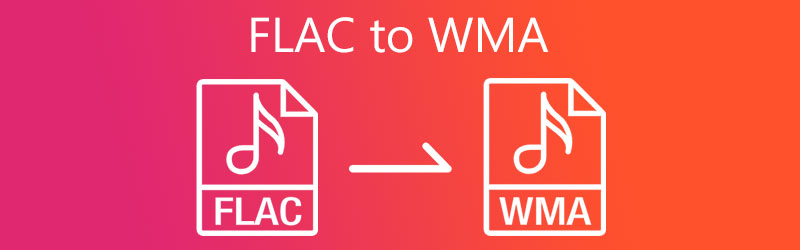
- 1. rész. 3 legjobb ingyenes FLAC-WMA konverter
- 2. rész: FLAC konvertálása WMA-vá veszteség nélkül
- 3. rész. A FLAC-WMA konverterek összehasonlító táblázata
- 4. rész. GYIK a FLAC-ról a WMA-ra
1. rész. 3 legjobb ingyenes FLAC-WMA konverter
1. Vidmore Free Video Converter
Az első a listán Vidmore Free Video Converter. Ahogy a neve is sugallja, az eszköz egy teljesen ingyenes program, amely webböngészőn keresztül, internetkapcsolat segítségével működik. Az átalakítás sebessége kétségtelenül gyors stabil és gyors kapcsolat mellett. Lehetővé teszi a FLAC kötegelt konvertálását WMA formátumba, amelyben sok fájlt tölthet fel és konvertálhat egyszerre. Sőt, az eszköz lehetővé teszi a kimenet módosítását a csatorna, a mintavételezési sebesség és a bitsebesség szerkesztésével. Ha érdekli a program használata, tekintse meg az alábbi lépéseket, és tanulja meg, hogyan lehet FLAC-ot WMA-ra konvertálni.
1. lépés. Először is keresse fel a Vidmore Free Video Converter hivatalos webhelyét, és gyorsan töltse le az eszköz indítóját. Ezt követően telepítse a számítógépére, és az eszköz azonnal futni fog.
2. lépés. Miután elindul a webalkalmazás, böngésszen a mappában, és töltse fel a konvertálni kívánt FLAC-fájlt.
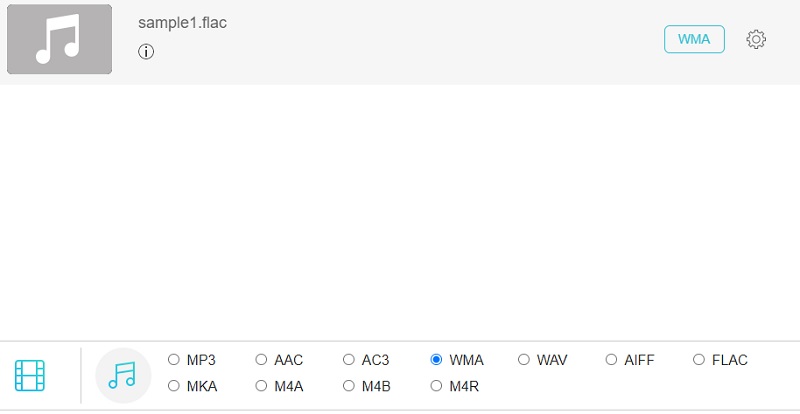
3. lépés Most válassza ki a fájl kimeneti formátumát a következővel: Hangformátum panel. Egyszerűen kattintson a Zene ikonra, és megjelenik az elérhető hangformátumok listája.
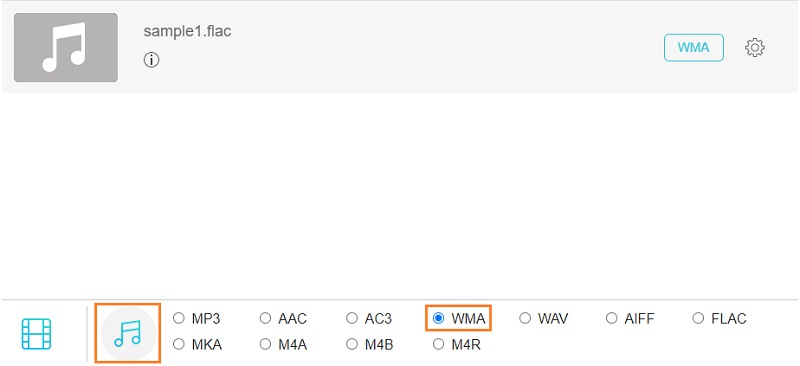
4. lépés Jelölje be a WMA rádió gombot, majd nyomja meg a Alakítani gomb. Ezután állítson be egy fájl célhelyet a kimeneti fájlhoz, és nyomja meg ismét a gombot az átalakítási folyamat megkezdéséhez.
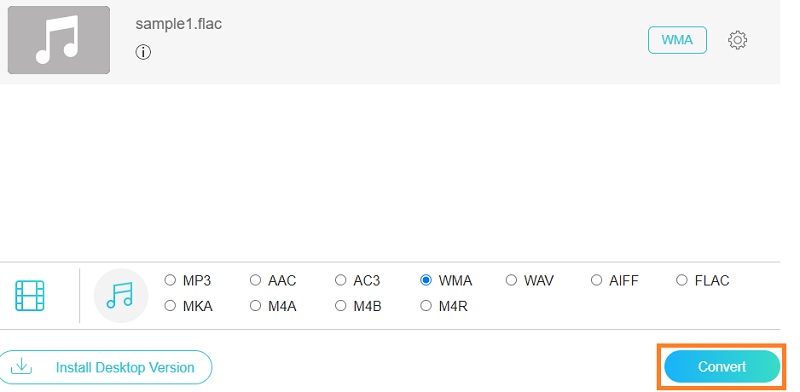
2. Freemake Audio Converter
Egy másik használható program a Freemake Audio Converter. Ezzel a programmal konvertálhat FLAC-ból WMA, WAV, MP3, AAC, M4A és OGG formátumba. Ez azt jelenti, hogy van néhány konverziós formátuma, amelyeket ingyenesen kihasználhat. Ezenkívül különféle audiokodekek közül választhat, beleértve a WMA Voice-t, a WMA Lossless-t, a WMA-t és a WMA Pro-t. Másrészt vannak beállítási csatornák, mintavételezési sebesség és bitráta is, amelyek segítenek elérni a megfelelő kimenetet.
1. lépés. Először is töltse le a programot a hivatalos webhelyről a számítógépén elérhető böngésző segítségével. Ezután telepítse és indítsa el a programot.
2. lépés. Az alkalmazás elindítása után kattintson a gombra Hang gombot a panel bal felső részén, és adja hozzá a konvertálni kívánt FLAC fájlt.
3. lépés Most kattintson a gombra WMA lehetőség a FLAC fájlok WMA formátumba konvertálására. Látnia kell egy panelt, ahol szerkesztheti a hangparamétereket.
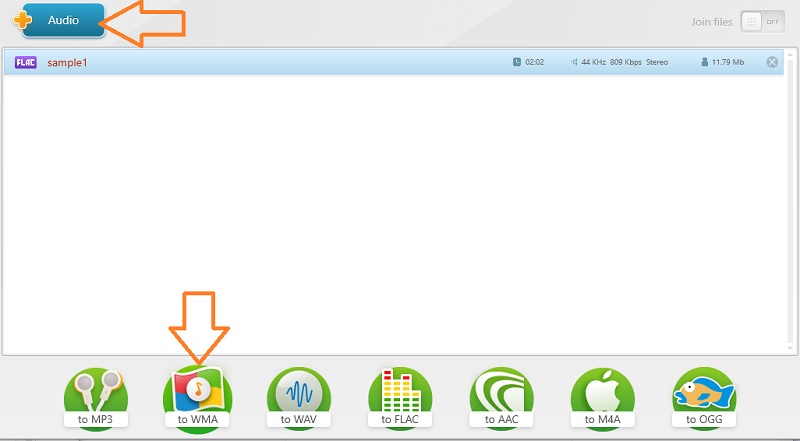
4. lépés Itt válasszon ki egy hangparamétert, amely megfelel az Ön preferenciáinak, és nyomja meg a gombot Alakítani gombot a fájlok konvertálásának megkezdéséhez.
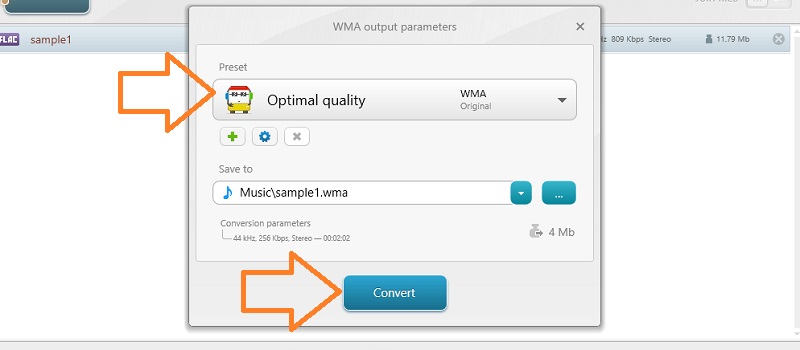
3. Audacity
Az Audacity egy nyílt forráskódú, ingyenes FLAC-WMA konvertáló, amely többplatformos program. Egyébként kompatibilis a különböző operációs rendszerekkel, mint például a Windows, a Macintosh és a Linux. Ezenkívül vannak olyan fejlett eszközök, amelyek lehetővé teszik az audiofájl szerkesztését. Ezzel vághat, oszthat, vághat, sokszorosíthat és még sok minden mást. Az alábbiakban ismertetjük a program kezelését.
1. lépés. Töltse le az Audacity legújabb verzióját a hivatalos webhelyéről, és telepítse eszközére.
2. lépés. A telepítés után kattintson a File menü a bal felső sarokban. Válassza ki Nyisd ki és válassza ki a feltölteni kívánt FLAC fájlt.
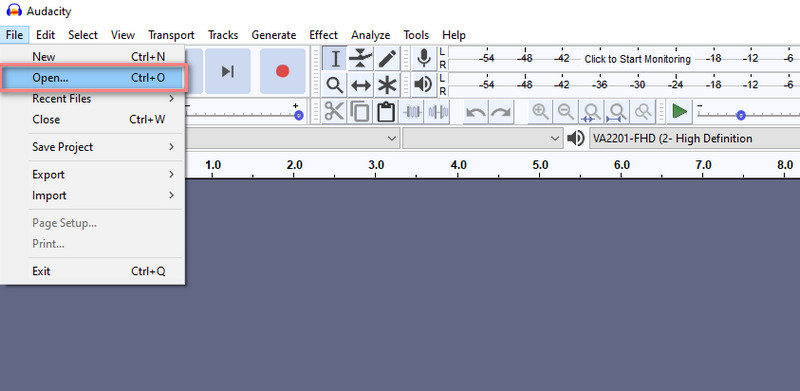
3. lépés Ezután nyissa meg a File Menü újra, és vigye az egérmutatót a Export választási lehetőség. Innen válassza ki Exportálás WAV formátumban. A fájlt átnevezheti, vagy úgy hagyhatja, ahogy van.
4. lépés Húzza le a Mentés típusként opció és válaszd WMA (2. verzió) fájlok (FFmpeg) a választékból. Találat Megment utána. Addigra az eszköz elkezdi konvertálni FLAC-ról WMA-ra.
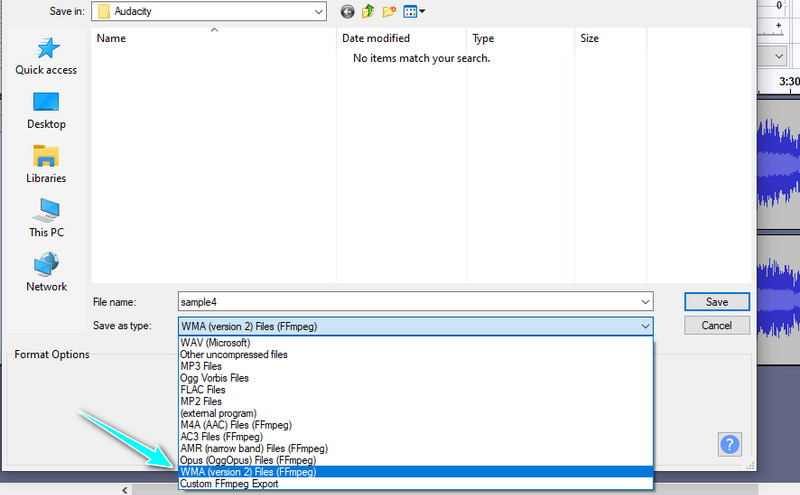
2. rész: FLAC konvertálása WMA-vá veszteség nélkül
Tegyük fel, hogy az egyik aggálya a fájl minősége, akkor használhat olyan alkalmazást, amely veszteségmentesen konvertálja a FLAC-ot WMA-vá. Ez akkor lehetséges, ha a Vidmore Video Converter. Ez egy Windows és Mac rendszeren elérhető asztali program, amely nagy teljesítményt és praktikus eszközöket kínál. Az alkalmazás lehetővé teszi az audio/video fájlok tömeges, megszakítás nélküli konvertálását, ellentétben az online programokkal, amelyek az internetkapcsolat stabilitásától függően megszakíthatók.
A lenyűgöző az, hogy az eszközt nagyon sokféleképpen használhatja, lehetővé téve a hangparaméterek, a metaadat-információk és még sok más szerkesztését. Fedezze fel az alkalmazás lenyűgöző funkcióit az alábbi útmutató követésével.
1. lépés Telepítse és indítsa el a FLAC to WMA Convertert
Mindenekelőtt szerezze be az alkalmazás legújabb verzióját. Alatta vannak Ingyenes letöltés gombok Windows és Mac rendszeren. Csak válassza ki a verziót a számítógépe operációs rendszerének megfelelően. Ezután telepítse és futtassa ezt a programot.
2. lépés: Töltsön be egy FLAC fájlt
Ezt követően kattintson a gombra Plusz aláírás gomb az eszköz fő felületén. Ezután töltse fel a cél FLAC-fájlt. Alternatív megoldásként húzással is feltöltheti a fájlt.
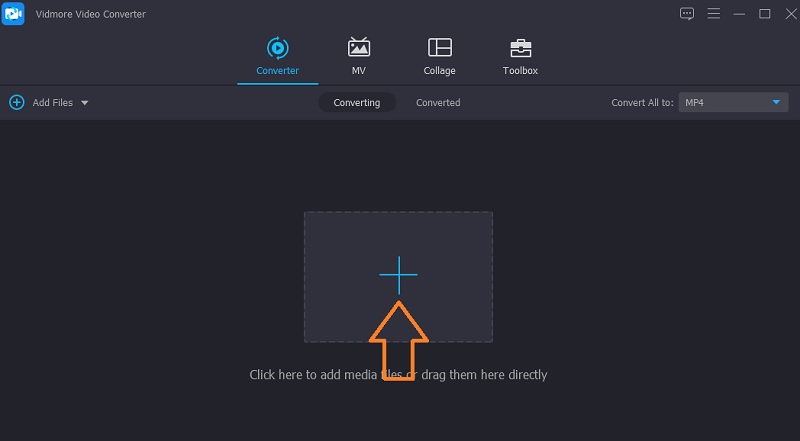
3. lépés Válassza ki a hangkimeneti beállításokat
Ha elkészült, nyissa meg a Profil menü. Egyszerűen kattintson ennek az opciónak a legördülő gombjára a felület jobb felső részén. Menj a Hang lapon. A bal oldali panelen válassza ki a lehetőséget WMA és válassza ki a hangkimeneti beállításokat igényei szerint.
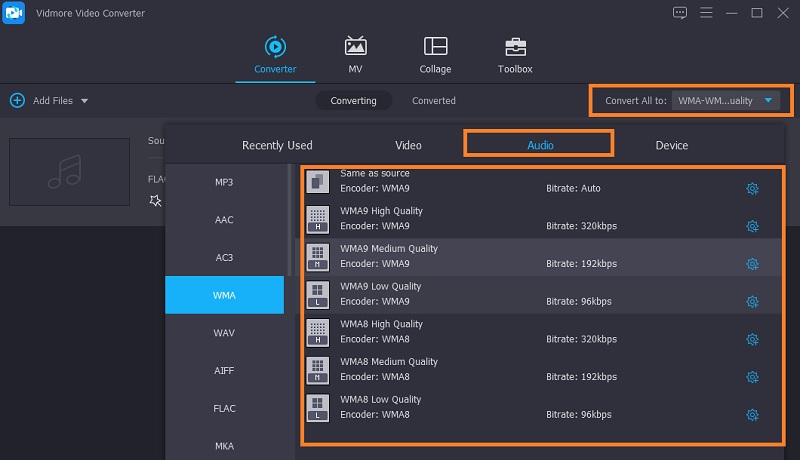
4. lépés. Futtassa az átalakítási feladatot
Végül kattintson a gombra Összes konvertálása gombot a felület legalsó részén a konverziós feladat futtatásához. Amikor az átalakítás véget ér, ellenőrizheti az újonnan konvertált fájlt a felugró kimeneti mappában.
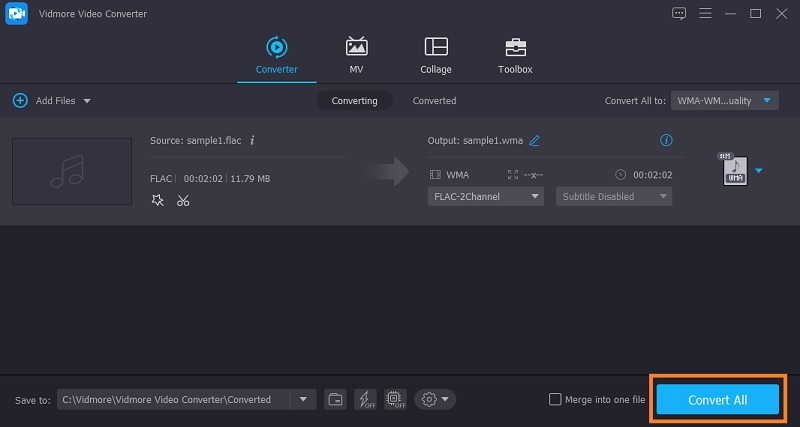
3. rész. A FLAC-WMA konverterek összehasonlító táblázata
A fent ismertetett összes eszköz segíthet a FLAC WMA formátumba konvertálásában. Számos választási lehetőség közül választhat, hogy online vagy offline módon szeretné megtenni. Ez az Ön személyes preferenciáitól függ. Mégis, hogy segítsen eldönteni, melyik a jobb, álljon itt egy átfogó táblázat, amely a fenti eszközöket különböző szempontok szerint hasonlítja össze.
| Átalakítási sebesség | Kötegelt átalakítás | Felület | Felület | Legjobb | |
| Vidmore Free Video Converter | Gyors | Támogatja a kötegelt átalakítást | Windows és Mac | Könnyen kezelhető | Kezdők |
| Freemake Audio Converter | Gyors | Támogatja a kötegelt átalakítást | ablakok | Könnyen kezelhető | Kezdők |
| Vakmerőség | Gyors | Támogatja a kötegelt átalakítást | A Windows Mac Linux | Kicsit összetett | Haladó felhasználók |
| Vidmore Video Converter | Gyors | Támogatja a kötegelt átalakítást | Windows és Mac | Könnyen kezelhető | Kezdők és haladó felhasználók |
4. rész. GYIK a FLAC-ról a WMA-ra
Hogyan lehet a WMA-t FLAC-ra konvertálni?
A WMA FLAC formátumba konvertálását fontolgathatja, ha szabadalmazatlan és nyílt forráskódú formátumra szeretné újraformázni. Másrészt a FLAC nem szabadalmaztatott és veszteségmentes. A Vidmore segítségével minőségromlás nélkül konvertálhatja a WMA-t FLAC formátumba.
Mennyi helyet foglal el a FLAC?
Általában fele akkora, mint a WAV. Pontosabban, nagyjából 5 MB/perc sebességgel fut CD-minőségű FLAC fájlok esetén.
Meg tudod nyitni a FLAC fájlokat az Audacityben?
Igen. Általában a 16 bites és a 24 bites FLAC-ot támogatja. Ez azt jelenti, hogy nem okozhat problémát a FLAC fájlok importálása az Audacityben.
Következtetés
Minden alkalmazás működik konvertálja a FLAC-ot WMA-ra. Így kiválaszthatja, hogy melyik felel meg az Ön igényeinek. Másrészt helyénvaló a Vidmore Video Converter használata a hangminőség elvesztése vagy megváltoztatása nélkül történő konvertáláshoz.


